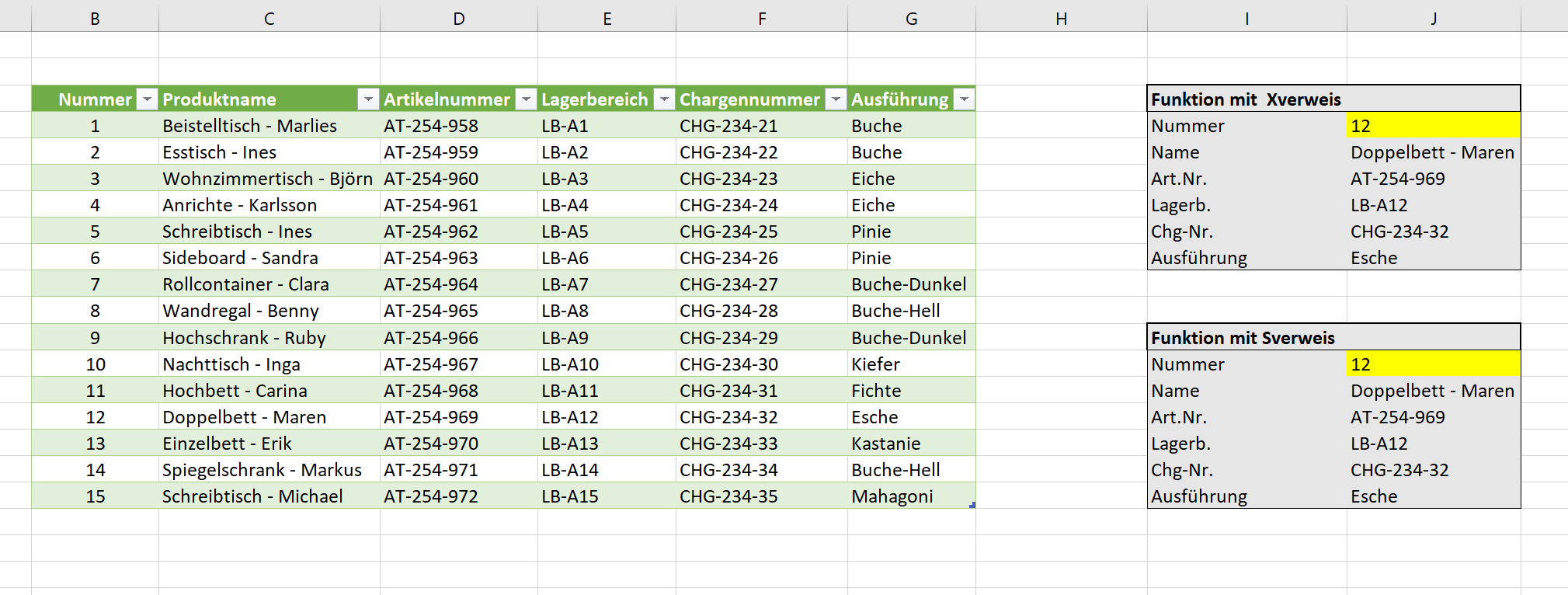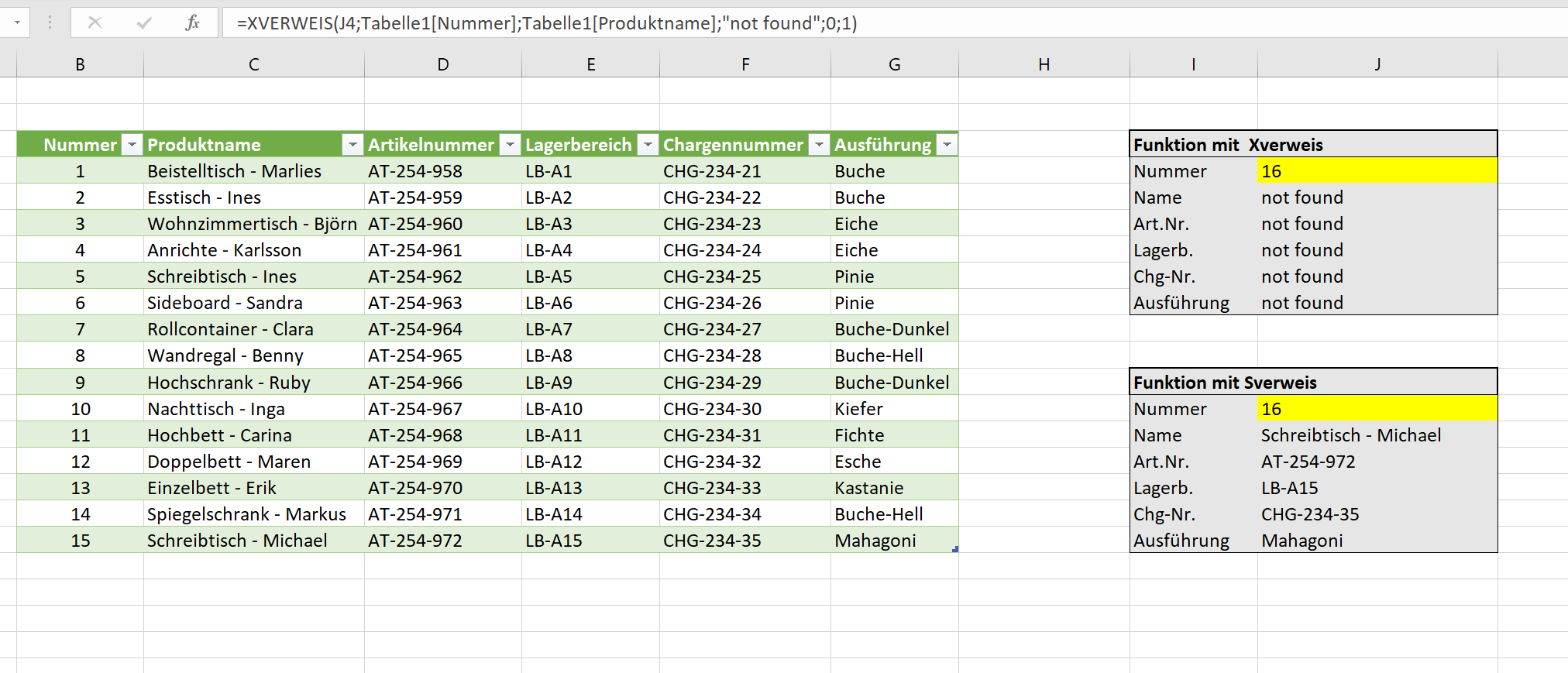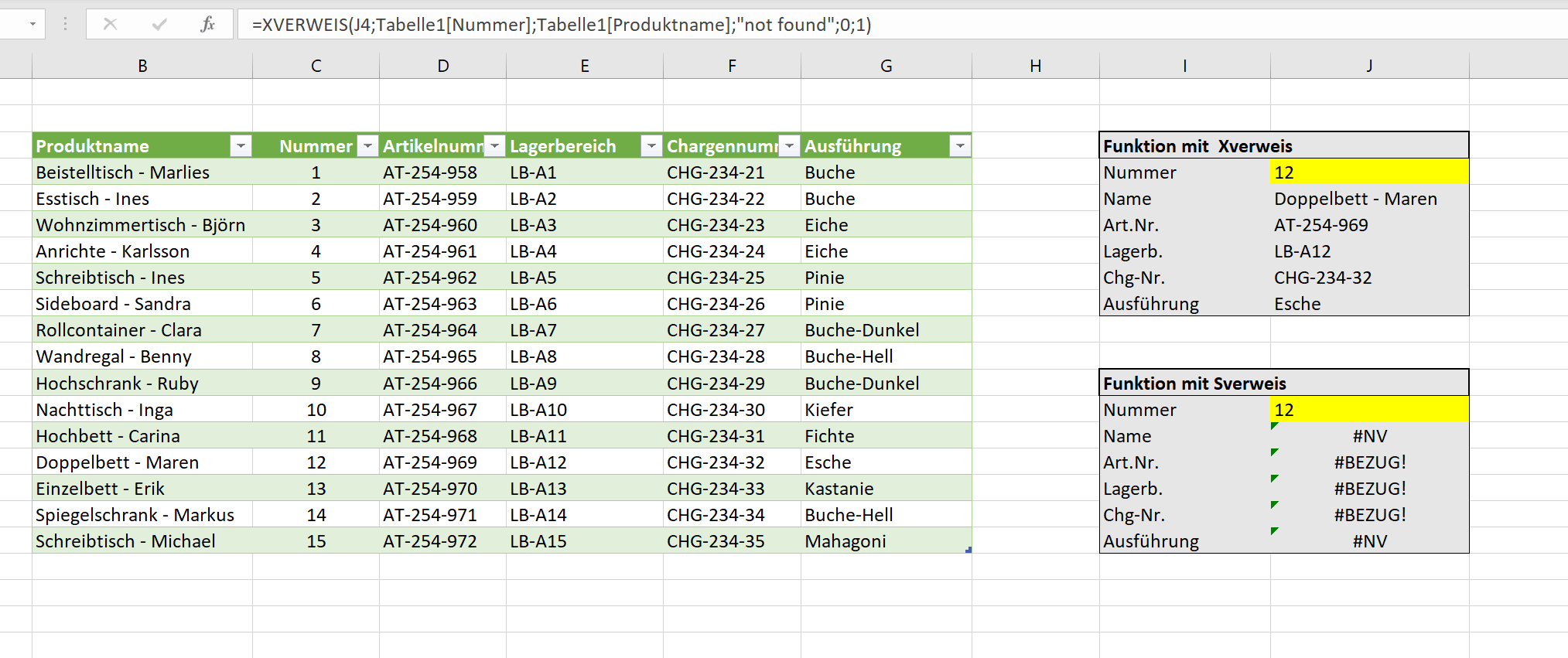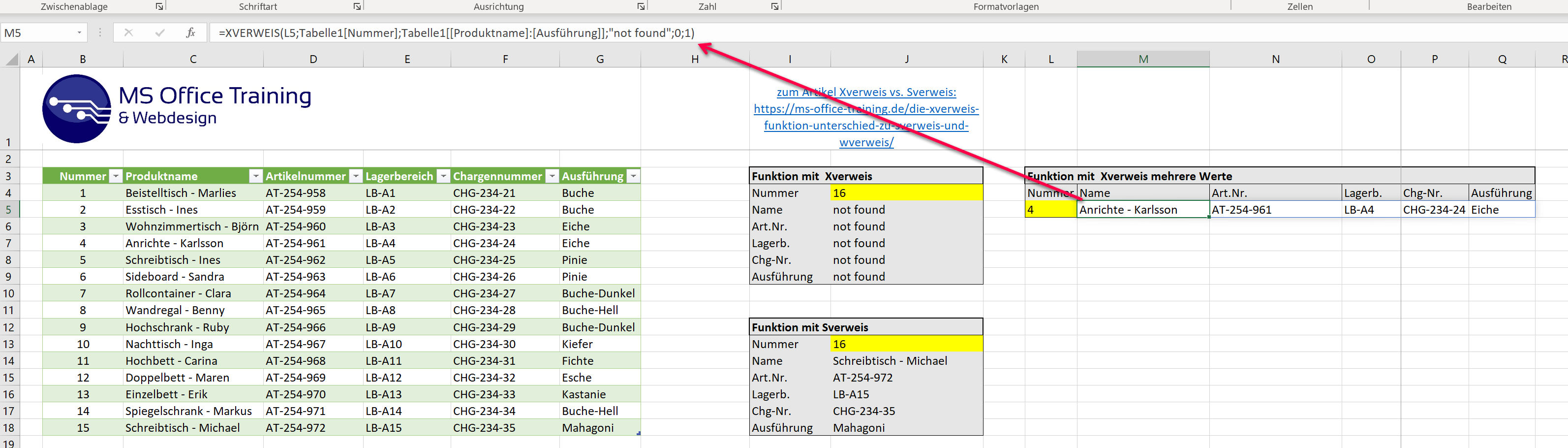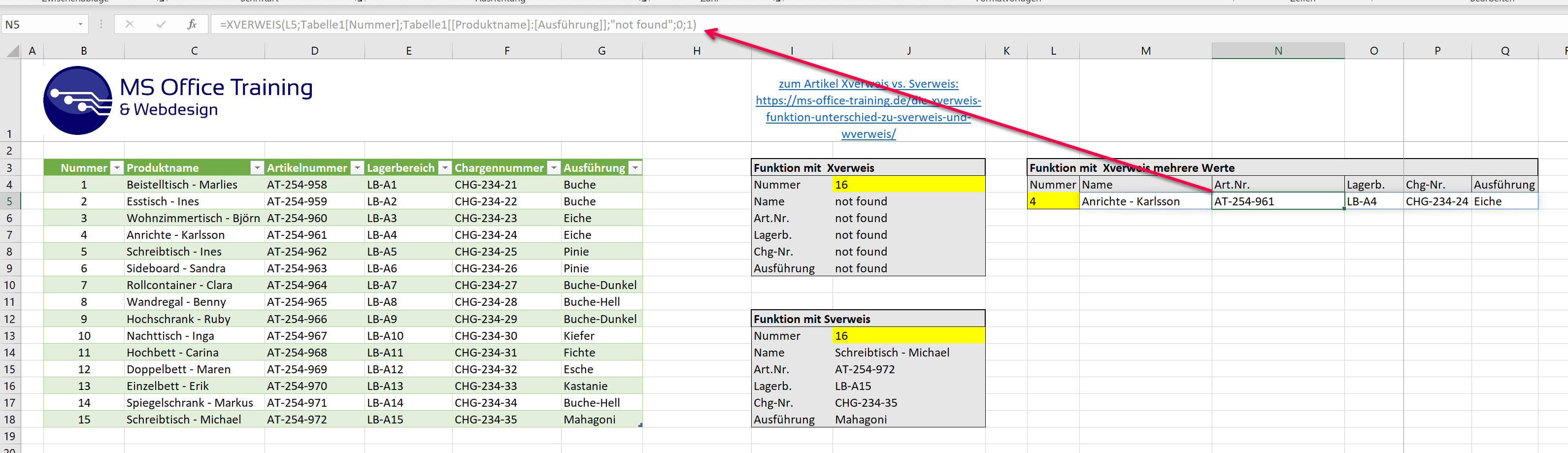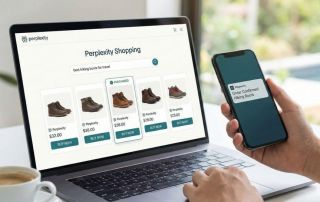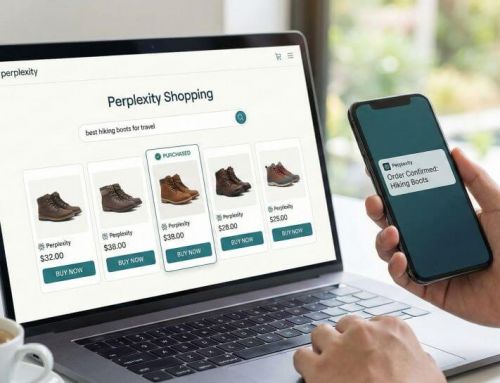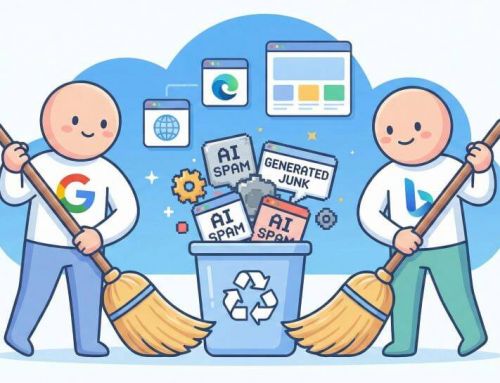Die Xverweis Funktion – Unterschied zu Sverweis und Wverweis
Die Funktionen Sverweis und Wverweis gibt es in Excel schon sehr lange, und man kann mit diesen Funktionen auch sehr gut bestimmte Daten aus einer Tabelle anhand eines Suchkriteriums abfragen. Im August 2019 kam aber eine neue Funktion in Excel als Beta Version heraus, die nun auch für Nutzer von Office 365 und Office 2021 voll verfügbar ist. Und zwar handelt es sich um den Xverweis in Excel mit dem man sich nicht nur Sverweis und Wverweis sparen kann, sondern diese Funktion behebt auch einige Schwächen die in den zuvor genannten Funktionen da waren und bei denen Nutzer immer wieder mit Workarounds arbeiten mussten um diese zu umgehen.
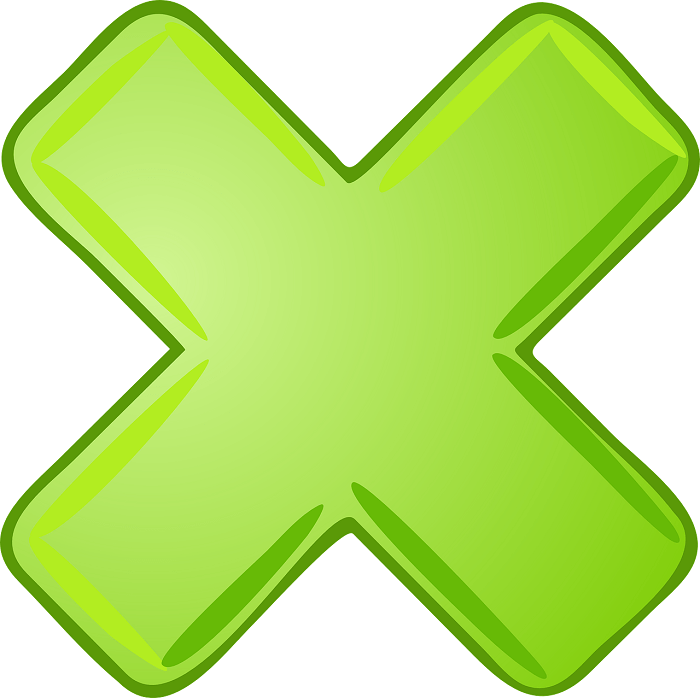
Zwar haben Office 365 Nutzer wie immer die Nase vorn was neue Funktionen angeht, aber über die Jahre dürfte der Xverweis überall Einzug halten.
In unserem kleinen Tutorial möchten wir den direkten Vergleich anhand eines praxisorientierten Beispiel erläutern, und hier werden Sie dann auch schon schnell erkennen wo die Schwächen beim Sverweis gegenüber dem Xverweis liegen.
Die Xverweis Funktion – Unterschied zu Sverweis und Wverweis
Die Funktionen Sverweis und Wverweis gibt es in Excel schon sehr lange, und man kann mit diesen Funktionen auch sehr gut bestimmte Daten aus einer Tabelle anhand eines Suchkriteriums abfragen. Im August 2019 kam aber eine neue Funktion in Excel als Beta Version heraus, die nun auch für Nutzer von Office 365 und Office 2021 voll verfügbar ist. Und zwar handelt es sich um den Xverweis in Excel mit dem man sich nicht nur Sverweis und Wverweis sparen kann, sondern diese Funktion behebt auch einige Schwächen die in den zuvor genannten Funktionen da waren und bei denen Nutzer immer wieder mit Workarounds arbeiten mussten um diese zu umgehen.
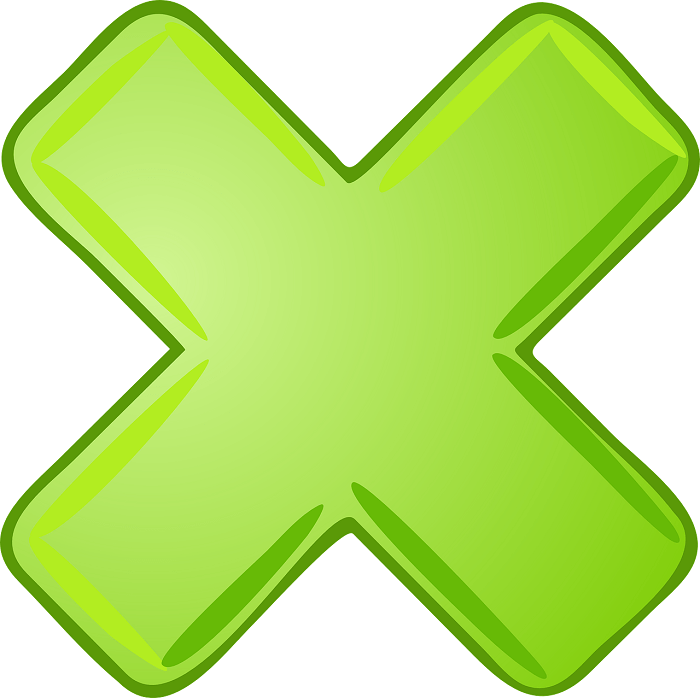
Zwar haben Office 365 Nutzer wie immer die Nase vorn was neue Funktionen angeht, aber über die Jahre dürfte der Xverweis überall Einzug halten.
In unserem kleinen Tutorial möchten wir den direkten Vergleich anhand eines praxisorientierten Beispiel erläutern, und hier werden Sie dann auch schon schnell erkennen wo die Schwächen beim Sverweis gegenüber dem Xverweis liegen.
Wie funktioniert der Xverweis in Excel
Um die Funktionsweise und den Unterschied zu Sverweis und Wverweis in Excel möglichst transparent und praxisnah darzustellen haben wir eine Beispieltabelle mit unterschiedlichen Produkten eines Möbelhauses inclusive Chargennummern, Ausführungen und Lagerorten erstellt. Ziel soll es sein anhand einer Nummer [Spalte B] alle restlichen Eigenschaften des betreffenden Produktes automatisiert anzeigen zu lassen.
Soweit ist das überhaupt kein Problem und lässt sich wie gewohnt entweder mit einem Sverweis oder aber auch einer Index-Funktion leicht lösen. Bei uns soll es aber im Kern um die Schwächen des Sverweises gehen und wie wir diese über den Xverweis besser lösen können.
Siehe Abb. (klicken zum vergrößern)
Mit dem Xverweis sieht die Formel wie folgt aus wenn wir über die Eingabe der Nummer [Bsp. Nr.12] die restlichen Werte ermitteln wollen:
=XVERWEIS(J4;Tabelle1[Nummer];Tabelle1[Produktname];“not found“;0;1)
Mit dem Sverweis sieht die Formel schon etwas spartanischer aus wenn die restlichen Werte ermitteln wollen:
=SVERWEIS(J13;Tabelle1[[Nummer]:[Produktname]];2;WAHR)
Beide Funktionen erfüllen ihren Zweck, arbeiten aber durchaus unterschiedlich. Denn während der Sverweis sofort mit Fehlermeldungen reagiert sobald sich Änderungen an der Grundtabelle ergeben, zeigt sich der Xverweis deutlich flexibler.
Unterschied Nr. 1
Wenn wir die Spalte B in unserer Ausgangstabelle an eine andere Position verschieben und beispielsweise mit der Spalte C [Produktname] vertauschen gibt es beim Sverweis sofort Fehlermeldungen weil die Bezüge fehlen. Denn die Suchrichtung beim Sverweis ist immer von links nach rechts. Der Xverweis hingegen ändert seine Suchrichtung automatisch beim verschieben von Spalten oder Zeilen und gibt so trotzdem die richtigen Ergebnisse wieder.
Unterschied Nr. 2
Bei dem Xverweis haben wir die Möglichkeit eine alternative [Bsp. Text] einzugeben falls ein Wert nicht gefunden werden sollte. Hierbei handelt es sich sozusagen um eine integrierte WENN-DANN-Funktion. So lassen sich benutzerdefinierte Fehlermeldungen [in unserem Beispiel „not found“] ausgeben falls ein Wert nicht in der Liste gefunden wird.
Unterschied Nr. 3
Wenn wir beim Sverweis mit einer Suche über die Liste hinaus gehen, und bezogen auf unsere Beispieltabelle die Nummer 16 [welche nicht vorhanden ist] suchen dann werden statt Fehlermeldungen einfach die Ergebnisse des letzten Eintrags ausgegeben. Hier also die Produktspezifikationen von Nummer 15. Bei so einer kleinen Liste wie der unseren geht das noch, aber haben Sie mal eine Liste mit hunderten oder gar tausenden Zeilen. Dann haben Sie ganz schnell falsche Ergebnisse.
Siehe Abb. (klicken zum vergrößern)
Unterschied Nr. 4
Während Sverweis und Wverweis nur einen Wert pro Befehl wiedergeben können, ist es beim Xverweis möglich mit der nur einmaligen Eingabe eines Verweises gleich mehrere Werte nebeneinander ausgeben zu lassen. Allerdings liegt die Betonung hier auf „nebeneinander“ Die Ausgaberichtung der Abfrage in der Vertikalen (untereinander) scheint nicht zu funktionieren. Die Funktion wird dann einfach dahingehend geändert das die Rückgabematrix des Xverweises auf mehrere Spalten erweitert wird. Somit lautet unsere Funktion dann:
=XVERWEIS(L5;Tabelle1[Nummer];Tabelle1[[Produktname]:[Ausführung]];“not found“;0;1)
Die Funktion haben wir dann statt wie beim Sverweis mehrfach nur einmal eingeben müssen um die gewünschten Daten in einer Zeile ausgeben zu lassen. Interessanterweise wird bei Markierung der Zelle in welcher Xverweis eingegeben wurde die Funktion in der Bearbeitungsleiste in normaler schwarzer deutlicher Schrift angezeigt, während wenn man die Zellen welche Daten auf Basis der angewendeten Funktion enthalten markiert, werden diese in schattierter Schriftart in der Bearbeitungsleiste angezeigt.
Weiterhin wird unsere definierte Fehlermeldung „not found“ bei Eingabe eines Suchwertes der sich nicht in der Suchmatrix befindet leider nur in der Zelle angezeigt in welcher der Xverweis eingegeben wurde, nicht aber in den Zellen daneben. Also so ganz perfekt ist der Xverweis damit auch noch nicht, aber definitiv eine gute Weiterentwicklung.
siehe Abb. (klicken zum vergrößern)
Wie Sie sicherlich gesehen haben bietet der Xverweis gegenüber dem Sverweis und auch dem Wverweis durchaus Vorteile und mehr Potential. Und natürlich können Sie auch den Xverweis ebenso mit anderen Funktionen in Excel verschachteln und kombinieren. Für alle die diese Funktion auf jeden Fall haben möchten bleibt allerdings wie bereits Eingangs erwähnt nur der Kauf von Office 2021 oder Office 365.
Die hier verwendete Tabelle können Sie bei uns kostenlos herunterladen, und damit auch ein wenig herumprobieren.
Wie funktioniert der Xverweis in Excel
Um die Funktionsweise und den Unterschied zu Sverweis und Wverweis in Excel möglichst transparent und praxisnah darzustellen haben wir eine Beispieltabelle mit unterschiedlichen Produkten eines Möbelhauses inclusive Chargennummern, Ausführungen und Lagerorten erstellt. Ziel soll es sein anhand einer Nummer [Spalte B] alle restlichen Eigenschaften des betreffenden Produktes automatisiert anzeigen zu lassen.
Soweit ist das überhaupt kein Problem und lässt sich wie gewohnt entweder mit einem Sverweis oder aber auch einer Index-Funktion leicht lösen. Bei uns soll es aber im Kern um die Schwächen des Sverweises gehen und wie wir diese über den Xverweis besser lösen können.
Siehe Abb. (klicken zum vergrößern)
Mit dem Xverweis sieht die Formel wie folgt aus wenn wir über die Eingabe der Nummer [Bsp. Nr.12] die restlichen Werte ermitteln wollen:
=XVERWEIS(J4;Tabelle1[Nummer];Tabelle1[Produktname];“not found“;0;1)
Mit dem Sverweis sieht die Formel schon etwas spartanischer aus wenn die restlichen Werte ermitteln wollen:
=SVERWEIS(J13;Tabelle1[[Nummer]:[Produktname]];2;WAHR)
Beide Funktionen erfüllen ihren Zweck, arbeiten aber durchaus unterschiedlich. Denn während der Sverweis sofort mit Fehlermeldungen reagiert sobald sich Änderungen an der Grundtabelle ergeben, zeigt sich der Xverweis deutlich flexibler.
Unterschied Nr. 1
Wenn wir die Spalte B in unserer Ausgangstabelle an eine andere Position verschieben und beispielsweise mit der Spalte C [Produktname] vertauschen gibt es beim Sverweis sofort Fehlermeldungen weil die Bezüge fehlen. Denn die Suchrichtung beim Sverweis ist immer von links nach rechts. Der Xverweis hingegen ändert seine Suchrichtung automatisch beim verschieben von Spalten oder Zeilen und gibt so trotzdem die richtigen Ergebnisse wieder.
Unterschied Nr. 2
Bei dem Xverweis haben wir die Möglichkeit eine alternative [Bsp. Text] einzugeben falls ein Wert nicht gefunden werden sollte. Hierbei handelt es sich sozusagen um eine integrierte WENN-DANN-Funktion. So lassen sich benutzerdefinierte Fehlermeldungen [in unserem Beispiel „not found“] ausgeben falls ein Wert nicht in der Liste gefunden wird.
Unterschied Nr. 3
Wenn wir beim Sverweis mit einer Suche über die Liste hinaus gehen, und bezogen auf unsere Beispieltabelle die Nummer 16 [welche nicht vorhanden ist] suchen dann werden statt Fehlermeldungen einfach die Ergebnisse des letzten Eintrags ausgegeben. Hier also die Produktspezifikationen von Nummer 15. Bei so einer kleinen Liste wie der unseren geht das noch, aber haben Sie mal eine Liste mit hunderten oder gar tausenden Zeilen. Dann haben Sie ganz schnell falsche Ergebnisse.
Siehe Abb. (klicken zum vergrößern)
Unterschied Nr. 4
Während Sverweis und Wverweis nur einen Wert pro Befehl wiedergeben können, ist es beim Xverweis möglich mit der nur einmaligen Eingabe eines Verweises gleich mehrere Werte nebeneinander ausgeben zu lassen. Allerdings liegt die Betonung hier auf „nebeneinander“ Die Ausgaberichtung der Abfrage in der Vertikalen (untereinander) scheint nicht zu funktionieren. Die Funktion wird dann einfach dahingehend geändert das die Rückgabematrix des Xverweises auf mehrere Spalten erweitert wird. Somit lautet unsere Funktion dann:
=XVERWEIS(L5;Tabelle1[Nummer];Tabelle1[[Produktname]:[Ausführung]];“not found“;0;1)
Die Funktion haben wir dann statt wie beim Sverweis mehrfach nur einmal eingeben müssen um die gewünschten Daten in einer Zeile ausgeben zu lassen. Interessanterweise wird bei Markierung der Zelle in welcher Xverweis eingegeben wurde die Funktion in der Bearbeitungsleiste in normaler schwarzer deutlicher Schrift angezeigt, während wenn man die Zellen welche Daten auf Basis der angewendeten Funktion enthalten markiert, werden diese in schattierter Schriftart in der Bearbeitungsleiste angezeigt.
Weiterhin wird unsere definierte Fehlermeldung „not found“ bei Eingabe eines Suchwertes der sich nicht in der Suchmatrix befindet leider nur in der Zelle angezeigt in welcher der Xverweis eingegeben wurde, nicht aber in den Zellen daneben. Also so ganz perfekt ist der Xverweis damit auch noch nicht, aber definitiv eine gute Weiterentwicklung.
siehe Abb. (klicken zum vergrößern)
Wie Sie sicherlich gesehen haben bietet der Xverweis gegenüber dem Sverweis und auch dem Wverweis durchaus Vorteile und mehr Potential. Und natürlich können Sie auch den Xverweis ebenso mit anderen Funktionen in Excel verschachteln und kombinieren. Für alle die diese Funktion auf jeden Fall haben möchten bleibt allerdings wie bereits Eingangs erwähnt nur der Kauf von Office 2021 oder Office 365.
Die hier verwendete Tabelle können Sie bei uns kostenlos herunterladen, und damit auch ein wenig herumprobieren.
Bestseller Office Software
[atkp_list id=’32564′ limit=’5′ template=’bestseller‘][/atkp_list]
Bestseller Office Software
[atkp_list id=’32564′ limit=’5′ template=’bestseller‘][/atkp_list]
Beliebte Beiträge
Die besten Fitness-Tracker für den Wiedereinstieg
Der Wiedereinstieg in den Sport fällt oft schwer. Der richtige Tracker hilft, Überlastung zu vermeiden und motiviert zu bleiben. Wir analysieren die Top-Modelle von Fitbit, Garmin & Apple für Einsteiger und erklären, warum der Ruhepuls am Anfang wichtiger ist als Schritte.
Die besten Smartphone-Kameras 2025 im Vergleich
Das Rennen um die beste Smartphone-Kamera 2025 ist entschieden. Wir vergleichen iPhone 17 Pro Max, Pixel 10, Galaxy S25 Ultra und Xiaomi 15 Ultra. Ob Zoom-Monster, Video-Profi oder KI-Künstler – finden Sie hier basierend auf aktuellen Tests den perfekten Begleiter.
Googles Albtraum: Perplexity wird zur Shopping-Maschine
Klassische Online-Shops waren gestern. Mit der PayPal-Integration verwandelt Perplexity die KI-Suche in eine Verkaufsmaschine. Warum der direkte Einkauf im Chat ("Buy with Pro") Google und Amazon jetzt massiv unter Druck setzt.
Die Tablet-Könige: Die besten Allrounder im Vergleich
Das perfekte Tablet für Weihnachten 2025: Der Vergleich der Top 5 Allrounder. Ob iPad Air (M3), Galaxy Tab S10+ oder Surface Pro – wir zeigen alle Vor- und Nachteile. Inklusive detaillierter Tabelle zu Akkulaufzeit, Specs und Preisen. Finde jetzt deinen Favoriten!
Bitcoin & Co.: Technologie, Kurs-Mechaniken und der Markt jenseits der Nummer Eins
Bitcoin ist 2025 kein Spielgeld mehr. Wir blicken unter die Haube der Blockchain, erklären den Einfluss von ETFs auf den Kurs und zeigen Alternativen wie Ethereum. Plus: Der große Guide für Einsteiger – vom ersten ETF-Sparplan bis zur sicheren Wallet-Verwahrung.
Wie J.P. Morgan mit KI die Wall Street automatisiert
J.P. Morgan startet die größte KI-Offensive der Wall Street. Mit der „LLM Suite“ erhalten 60.000 Mitarbeiter einen digitalen Research-Analysten. Das Ziel: Schluss mit „Monkey Work“ und Excel-Sklaventum. Erfahren Sie, wie die Bank Sicherheit und maximale Effizienz kombiniert.
Beliebte Beiträge
Die besten Fitness-Tracker für den Wiedereinstieg
Der Wiedereinstieg in den Sport fällt oft schwer. Der richtige Tracker hilft, Überlastung zu vermeiden und motiviert zu bleiben. Wir analysieren die Top-Modelle von Fitbit, Garmin & Apple für Einsteiger und erklären, warum der Ruhepuls am Anfang wichtiger ist als Schritte.
Die besten Smartphone-Kameras 2025 im Vergleich
Das Rennen um die beste Smartphone-Kamera 2025 ist entschieden. Wir vergleichen iPhone 17 Pro Max, Pixel 10, Galaxy S25 Ultra und Xiaomi 15 Ultra. Ob Zoom-Monster, Video-Profi oder KI-Künstler – finden Sie hier basierend auf aktuellen Tests den perfekten Begleiter.
Googles Albtraum: Perplexity wird zur Shopping-Maschine
Klassische Online-Shops waren gestern. Mit der PayPal-Integration verwandelt Perplexity die KI-Suche in eine Verkaufsmaschine. Warum der direkte Einkauf im Chat ("Buy with Pro") Google und Amazon jetzt massiv unter Druck setzt.
Die Tablet-Könige: Die besten Allrounder im Vergleich
Das perfekte Tablet für Weihnachten 2025: Der Vergleich der Top 5 Allrounder. Ob iPad Air (M3), Galaxy Tab S10+ oder Surface Pro – wir zeigen alle Vor- und Nachteile. Inklusive detaillierter Tabelle zu Akkulaufzeit, Specs und Preisen. Finde jetzt deinen Favoriten!
Bitcoin & Co.: Technologie, Kurs-Mechaniken und der Markt jenseits der Nummer Eins
Bitcoin ist 2025 kein Spielgeld mehr. Wir blicken unter die Haube der Blockchain, erklären den Einfluss von ETFs auf den Kurs und zeigen Alternativen wie Ethereum. Plus: Der große Guide für Einsteiger – vom ersten ETF-Sparplan bis zur sicheren Wallet-Verwahrung.
Wie J.P. Morgan mit KI die Wall Street automatisiert
J.P. Morgan startet die größte KI-Offensive der Wall Street. Mit der „LLM Suite“ erhalten 60.000 Mitarbeiter einen digitalen Research-Analysten. Das Ziel: Schluss mit „Monkey Work“ und Excel-Sklaventum. Erfahren Sie, wie die Bank Sicherheit und maximale Effizienz kombiniert.